Come cancellare cache e cookie in Firefox su Web, iPhone e Android
Varie / / April 03, 2023
Il browser Firefox compete con Google Chrome e Safari in termini di esperienza di navigazione e offre altre funzionalità. Ma indipendentemente dal browser utilizzato, la cancellazione della cache e dei cookie dopo un uso prolungato diventa fondamentale per migliorare le prestazioni del browser.
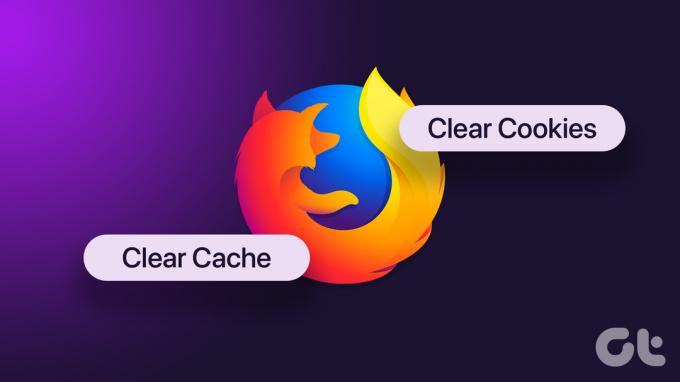
La rimozione della cache e dei cookie è molto diversa da aggiornamento del browser Firefox. Se sei un utente di Firefox, ti mostreremo i passaggi per cancellare la cache e i cookie in Firefox su Web, iPhone e Android.
Cancella cache e cookie in Firefox su Mac e Windows
Iniziamo con i passaggi per cancellare cache e cookie in Firefox per utenti Mac e Windows. Tieni presente che dopo aver svuotato la cache e i cookie, dovrai accedere nuovamente ai tuoi siti Web su Firefox.
Ecco i passaggi che rimangono gli stessi sia per gli utenti Mac che per quelli Windows.
Passo 1: Apri il browser Firefox sul tuo Mac o PC Windows.

Passo 2: Fai clic sull'icona degli uomini dell'hamburger (tre linee orizzontali) nell'angolo in alto a destra.

Passaggio 3: Seleziona Impostazioni dall'elenco di opzioni.

Passaggio 4: Seleziona Privacy e sicurezza dal menu a sinistra.

Passaggio 5: Scorri verso il basso sul lato destro e cerca la sezione "Cookie e dati del sito".

Passaggio 6: Fare clic sul pulsante Cancella dati.

Passaggio 7: Quando viene visualizzata una finestra, fare nuovamente clic su Cancella per confermare la scelta.

Suggerimento bonus: cancella i cookie per siti Web specifici su Firefox
Se non desideri cancellare i cookie e i dati del sito per l'intera cronologia di navigazione su Firefox, ecco i passaggi. Sono ancora una volta gli stessi per utenti Mac e Windows.
Passo 1: Apri il browser Firefox sul tuo Mac o PC Windows.

Passo 2: Fai clic sull'icona del menu Hamburger nell'angolo in alto a destra.

Passaggio 3: Seleziona Impostazioni dall'elenco di opzioni.

Passaggio 4: Seleziona Privacy e sicurezza dal menu a sinistra.

Passaggio 5: Scorri verso il basso sul lato destro e cerca Cookie e dati del sito.

Passaggio 6: Fare clic su Gestisci dati.
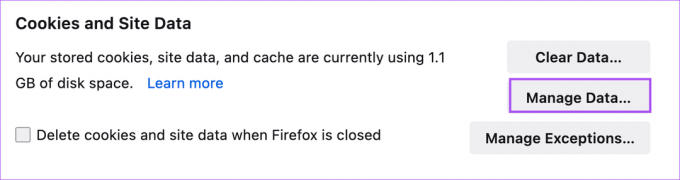
Passaggio 7: Seleziona il sito Web di cui desideri eliminare i dati.

Passaggio 8: Fare clic su Rimuovi selezionati nell'angolo in basso a sinistra.
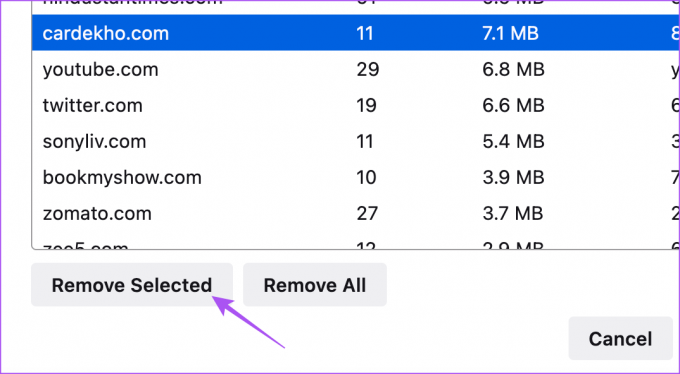
Passaggio 9: Fare clic su Salva modifiche nell'angolo in basso a destra.
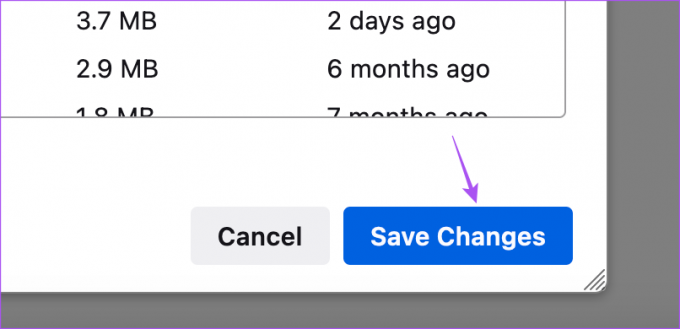
Se hai un PC Windows, puoi anche leggere il nostro post se I componenti aggiuntivi di Firefox non funzionano.
Cancella cache e cookie in Firefox su iPhone
Il browser Firefox sul tuo iPhone può sincronizzare tutta la cronologia di navigazione, le password salvate per i siti Web e altro ancora sul tuo iPhone. Quindi, se desideri cancellare la cache e i cookie in Firefox sul tuo iPhone, ecco i passaggi.
Passo 1: Apri Firefox sul tuo iPhone.

Passo 2: Tocca l'icona del menu dell'hamburger (tre linee orizzontali) nell'angolo in basso a destra.

Passaggio 3: Seleziona Impostazioni in basso dall'elenco di opzioni.

Passaggio 4: Scorri verso il basso e tocca Gestione dati.

Passaggio 5: Attiva gli interruttori accanto a Cache e cookie.
Passaggio 6: Tocca "Cancella dati privati".

Suggerimento bonus: cancella i cookie per siti Web specifici su Firefox su iPhone
Ecco i passaggi per eliminare i dati di siti Web specifici in Firefox sul tuo iPhone.
Passo 1: Apri Firefox sul tuo iPhone.

Passo 2: Tocca l'icona del menu dell'hamburger (tre linee orizzontali) nell'angolo in basso a destra.

Passaggio 3: Seleziona Impostazioni in basso dall'elenco di opzioni.

Passaggio 4: Scorri verso il basso e tocca Gestione dati.

Passaggio 5: Tocca "Dati del sito Web".

Passaggio 6: Tocca sulla barra di ricerca o seleziona quello di cui desideri eliminare i dati.

Passaggio 6: Tocca Cancella elementi in basso.

Cancella cache e cookie in Firefox su Android
Firefox è un buona alternativa a Google Chrome per la navigazione web sul tuo telefono Android. Se desideri cancellare la cache e i cookie nel browser Firefox sul tuo telefono Android, ecco i passaggi.
Passo 1: Apri Firefox sul tuo telefono Android.

Passo 2: Tocca i tre punti nell'angolo in alto a destra.
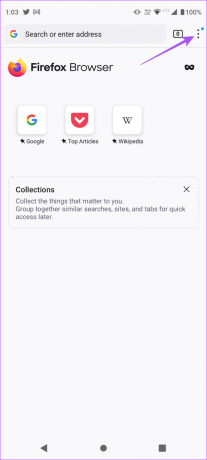
Passaggio 3: Tocca su Impostazioni.

Passaggio 4: Scorri verso il basso e tocca "Elimina dati di navigazione" nella sezione "Privacy e sicurezza".

Passaggio 5: Seleziona le caselle davanti a Cookie e Immagini e file memorizzati nella cache.
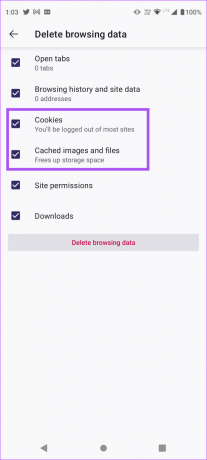
Passaggio 6: Tocca il pulsante "Elimina dati di navigazione".

Rendi Firefox più veloce
La cache e i cookie in un browser aiutano a raccogliere le preferenze di navigazione e le credenziali come password e dati di accesso per un'esperienza di navigazione più rapida. Si consiglia di cancellare regolarmente la cache e i cookie in Firefox. Se utilizzi Firefox sul tuo computer o dispositivo mobile, questi passaggi ti aiuteranno a cancellarli facilmente. Tuttavia, se utilizzi Google Chrome, puoi leggere il nostro post su come farlo cancella cache e cookie in Chrome. E se stai usando Safari sul tuo Mac, ecco come cancella cache e cookie in Safari.
Ultimo aggiornamento 08 dicembre 2022
L'articolo di cui sopra può contenere link di affiliazione che aiutano a supportare Guiding Tech. Tuttavia, ciò non pregiudica la nostra integrità editoriale. Il contenuto rimane imparziale e autentico.
Scritto da
Paurush Chaudhary
Demistificare il mondo della tecnologia nel modo più semplice e risolvere i problemi quotidiani relativi a smartphone, laptop, TV e piattaforme di streaming di contenuti.



